L'analyse des données d'enquête est l'une des tâches les plus importantes dans le domaine de l'analyse de données. En particulier, en utilisant les tableaux croisés dynamiques dans Excel, vous pouvez rendre cette analyse plus claire. Dans ce guide, nous vous montrerons comment créer des tableaux croisés dynamiques multidimensionnels et quels calculs vous pouvez effectuer pour extraire des indicateurs précieux de vos données d'enquête.
Principales conclusions
- Calcul de la moyenne des réponses à l'enquête par type de client et par pays.
- Détermination de l'écart relatif des réponses, en particulier en ce qui concerne les évaluations de l'innovation.
- Utilisation efficace des tableaux croisés dynamiques pour représenter et analyser les données d'enquête.
Guide étape par étape
Étape 1 : Créer un tableau croisé dynamique
Tout d'abord, vous devez créer le tableau croisé dynamique dans Excel. Allez dans la barre de menus et sélectionnez « Insérer ». Cliquez ensuite sur l'option Tableaux croisés dynamiques. Une boîte de dialogue s'ouvre, où vous pouvez sélectionner la source de données. Dans ce cas, sélectionnez la plage pertinente de vos données d'enquête.
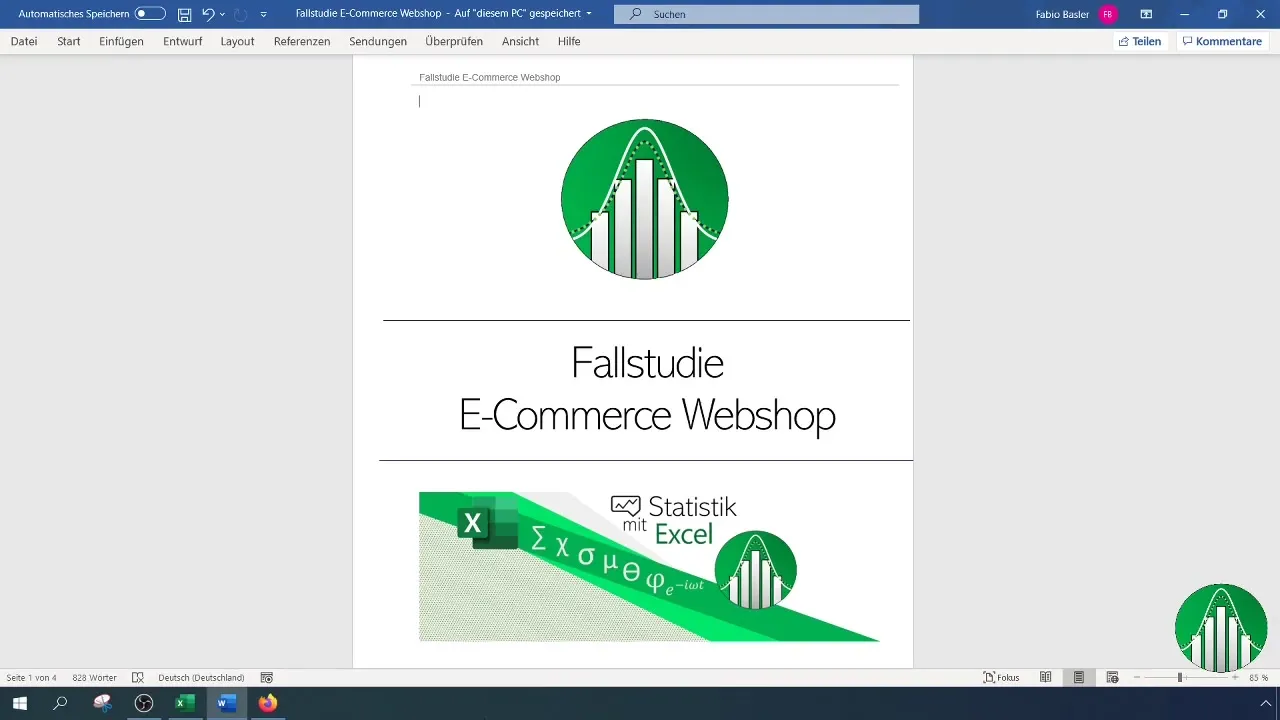
Insérez le tableau croisé dynamique dans une feuille de calcul existante et sélectionnez la plage spécifique où vous souhaitez enregistrer vos données.
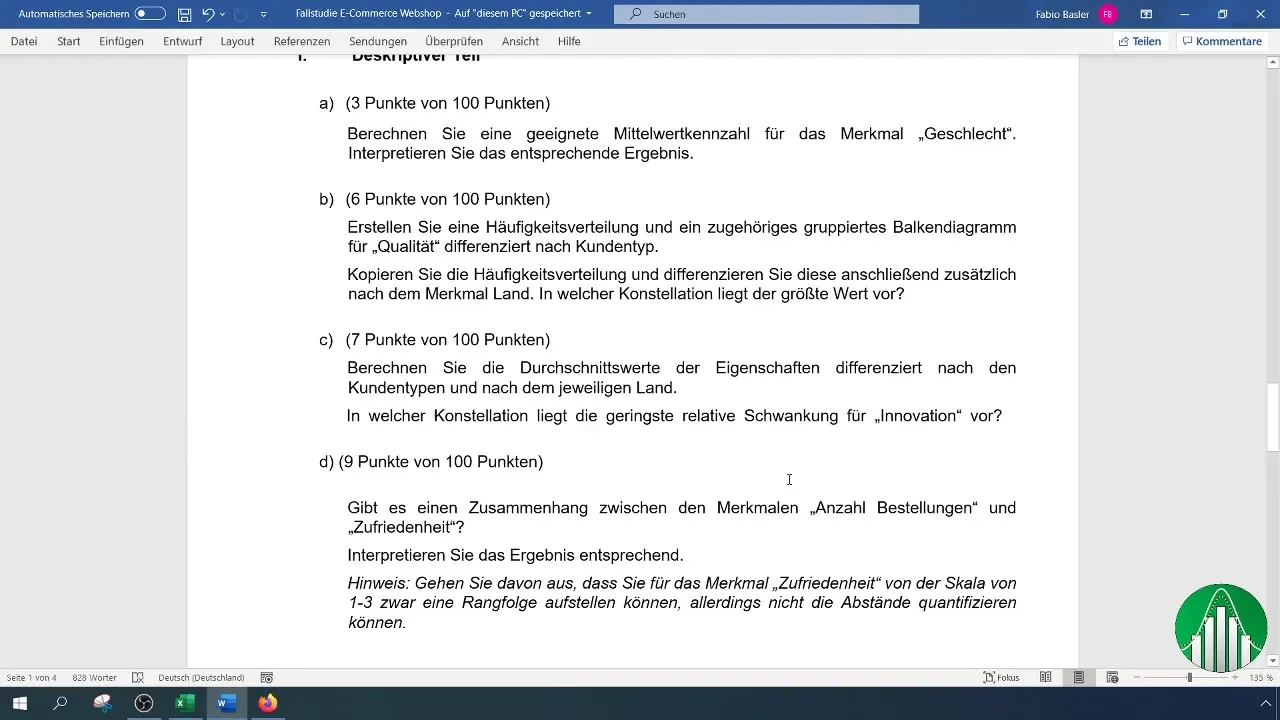
Étape 2 : Calculer des moyennes
Ensuite, nous commençons à calculer les moyennes. Faites glisser le premier indicateur, par exemple « Livraison », dans le champ de valeurs du tableau croisé dynamique. Assurez-vous de changer le calcul de « Somme » à « Moyenne ».
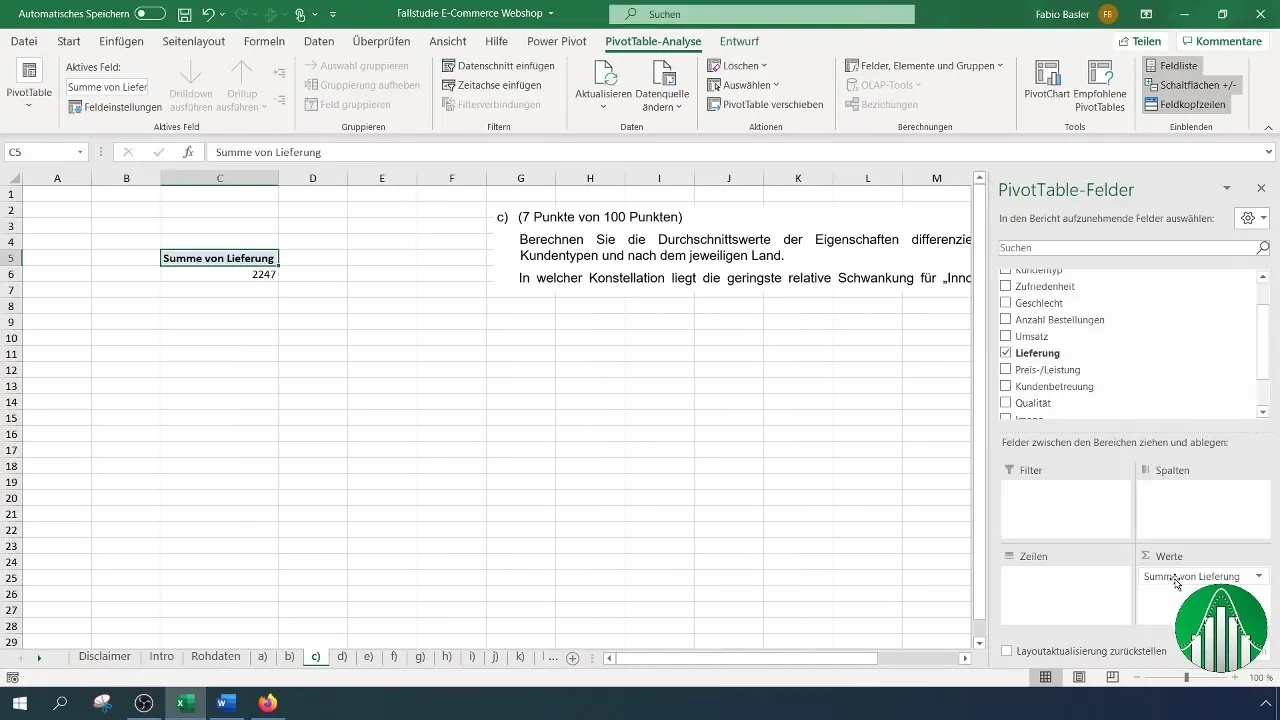
Vous avez désormais calculé les moyennes de livraison par types de client et par pays. Répétez cette opération pour chacune des six caractéristiques de votre enquête.
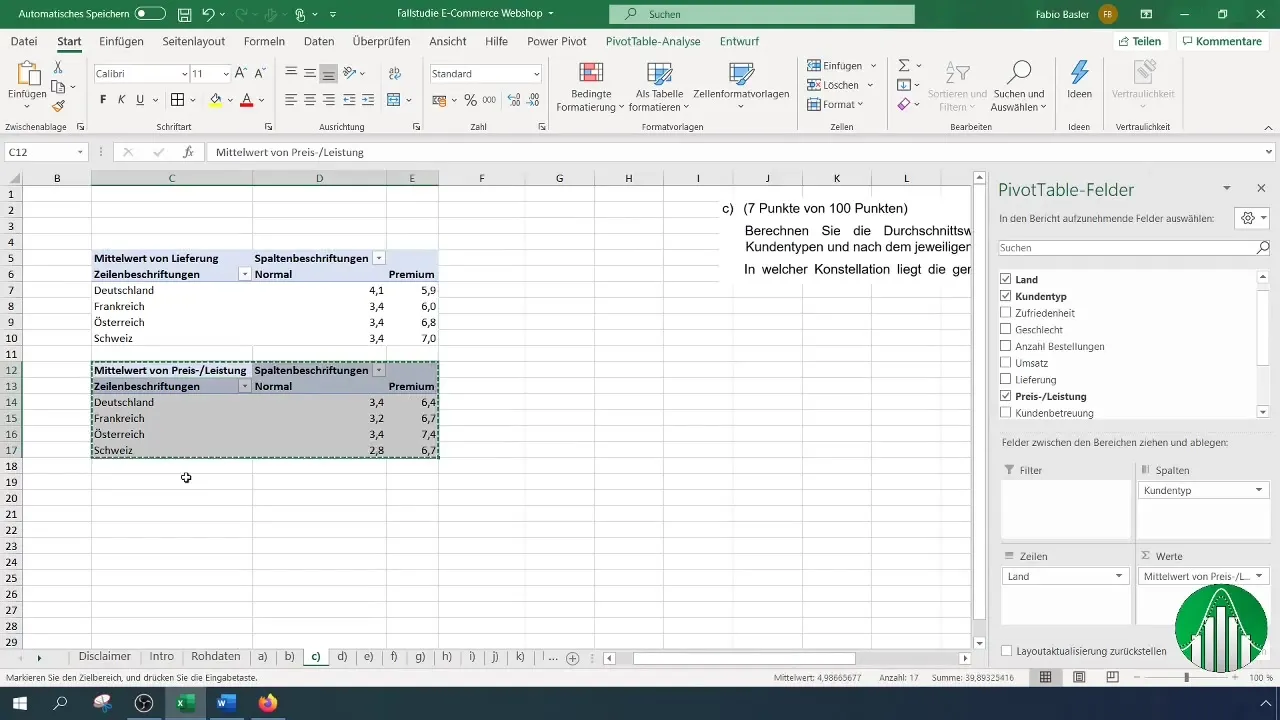
Étape 3 : Ajouter d'autres indicateurs
Pour calculer plus d'indicateurs, copiez le tableau croisé dynamique déjà créé et insérez-le ci-dessous. Ensuite, changez successivement les indicateurs de « Livraison » à « Rapport qualité-prix », « Service client », etc. À chaque changement, assurez-vous de repasser de Somme à Moyenne.
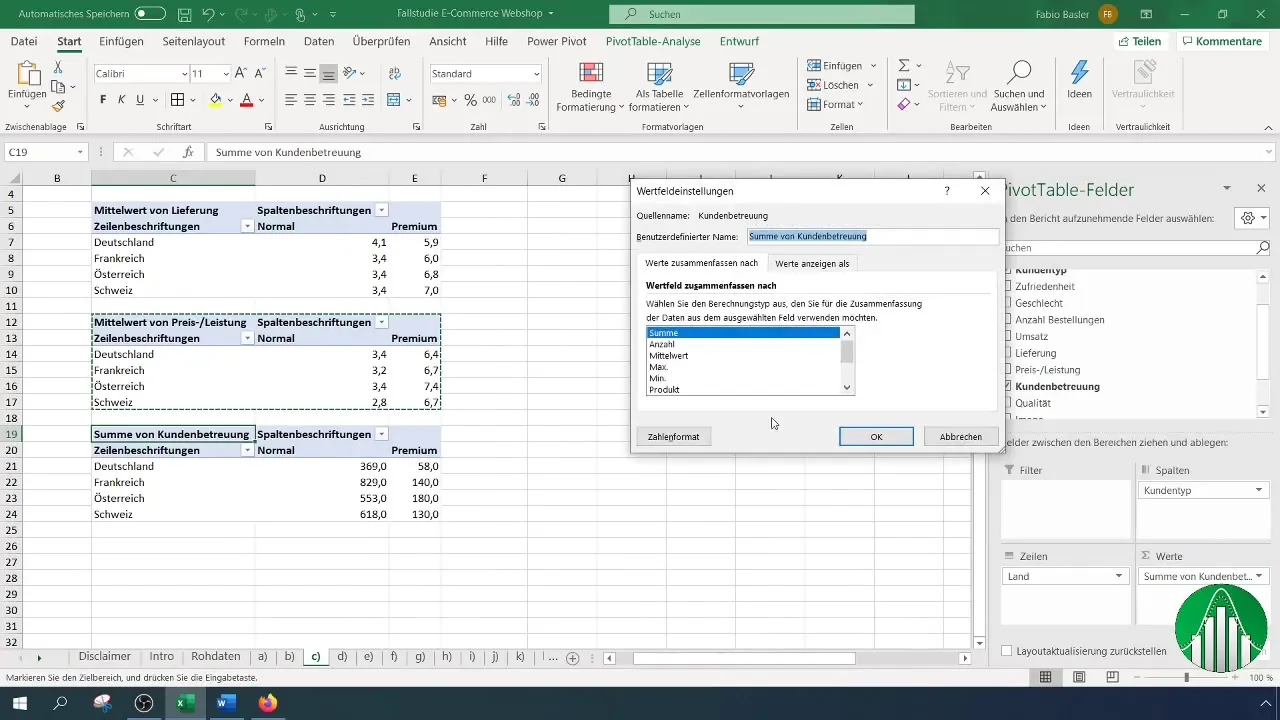
Lorsque vous ajoutez les indicateurs suivants, copiez les tableaux en conséquence et ajustez les paramètres. Cela réduit les efforts et améliore la cohérence de vos calculs.
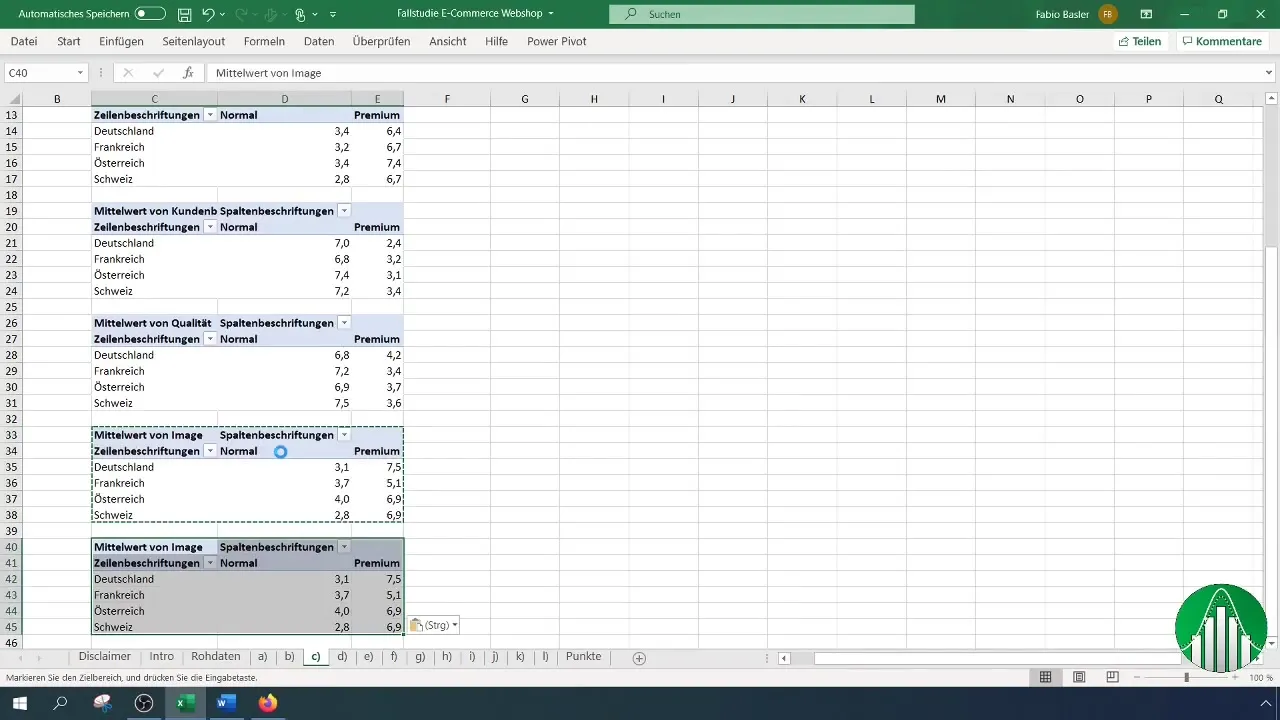
Étape 4 : Calculer l'écart relatif
Pour calculer l'écart relatif, en particulier pour « Innovation », écartons un peu le tableau existant. Cliquez sur les paramètres du tableau croisé dynamique et changez la valeur de « Moyenne » à « Écart-type ». Cela vous donnera une idée de la variabilité des évaluations.
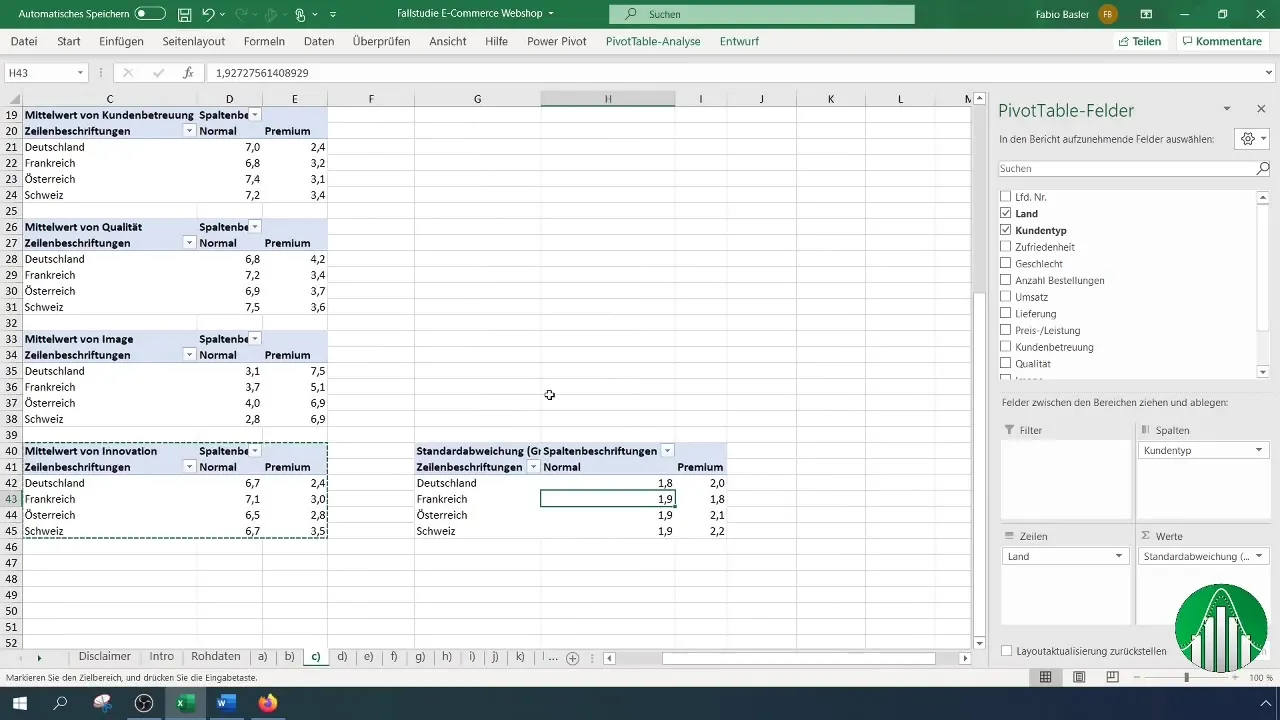
Maintenant, calculez l'écart relatif en insérant le coefficient de variation de manière formelle dans une nouvelle colonne. Utilisez l'écart-type et la moyenne pour votre calcul.
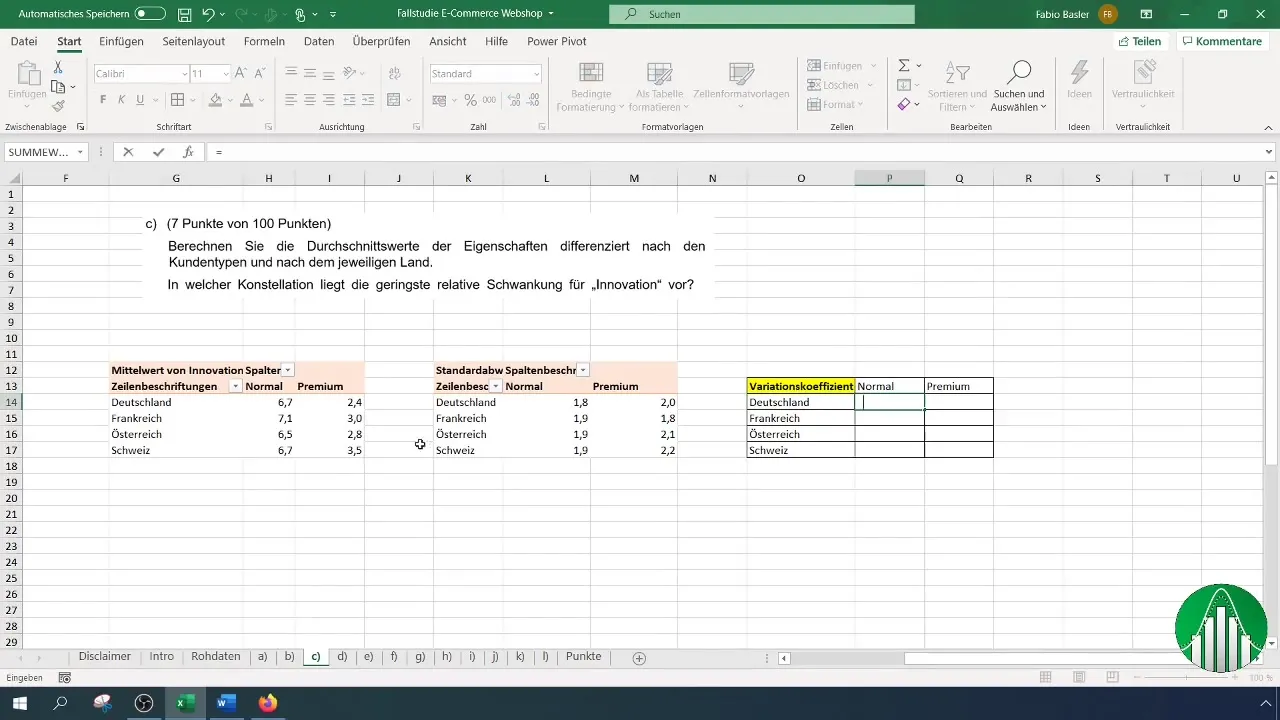
Il est important de spécifier correctement les références de cellules pour qu'Excel puisse calculer les valeurs correctement.
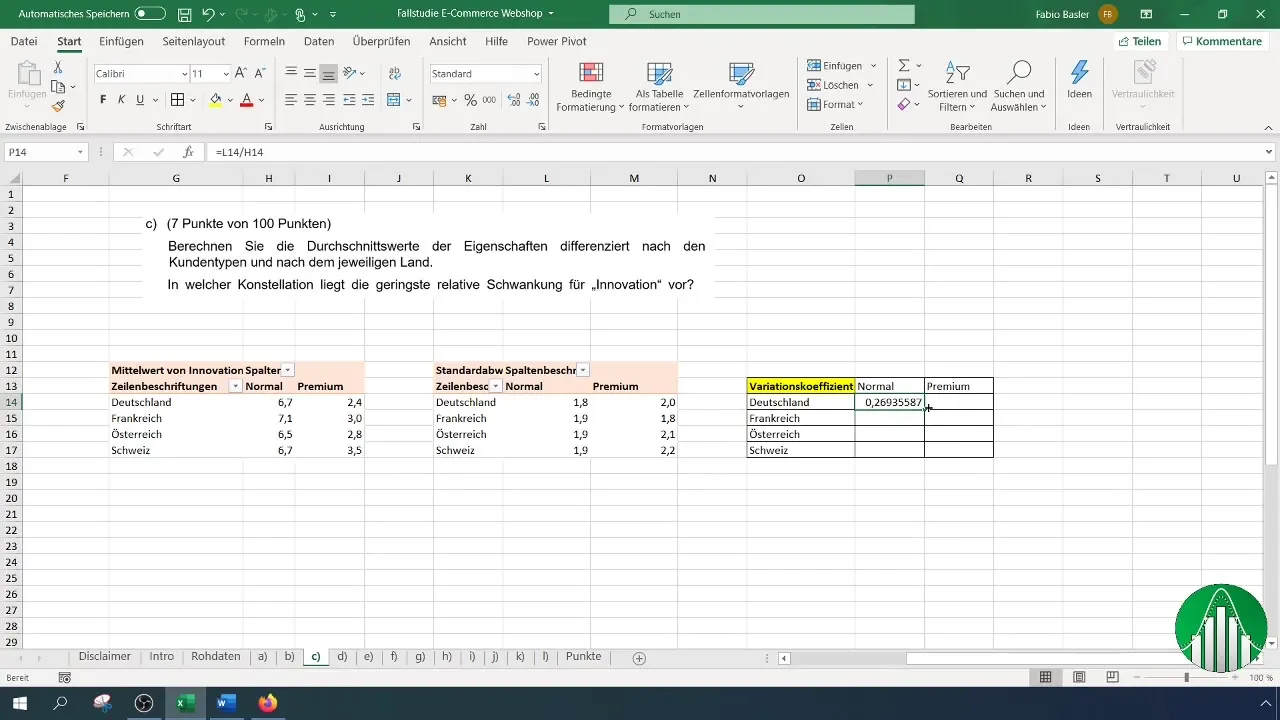
Étape 5 : Tableau d'aide et interprétation
Créez un tableau d'aide pour l'écart relatif. Définissez par exemple trois catégories : faible, moyenne et forte variation relative. Entrez vos valeurs calculées ici pour pouvoir les interpréter plus facilement.

Utilisez le formatage conditionnel pour mettre en évidence visuellement les valeurs. Une échelle de couleurs peut vous aider à reconnaître rapidement quelles réponses présentent une large gamme de variations.
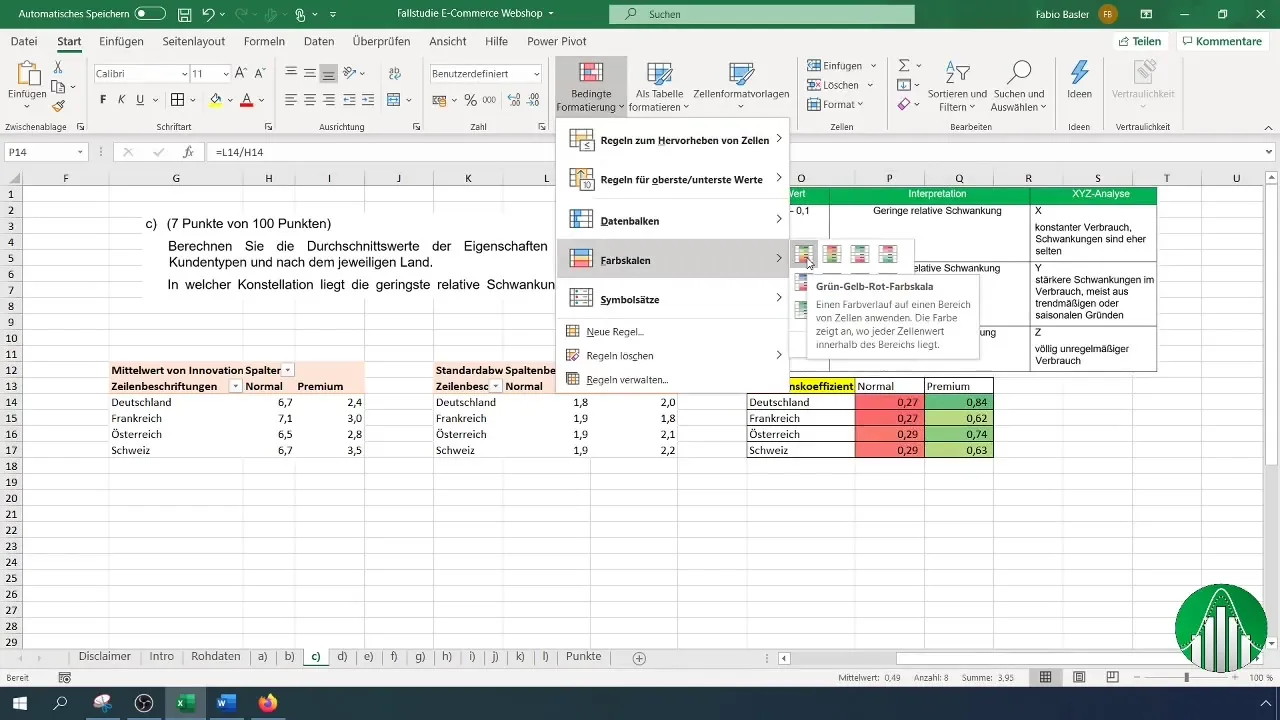
Étape 6: Résumez les résultats
Une fois que vous avez créé toutes vos mesures, résumez vos résultats. Formulez des réponses claires sur les principales conclusions de votre analyse.
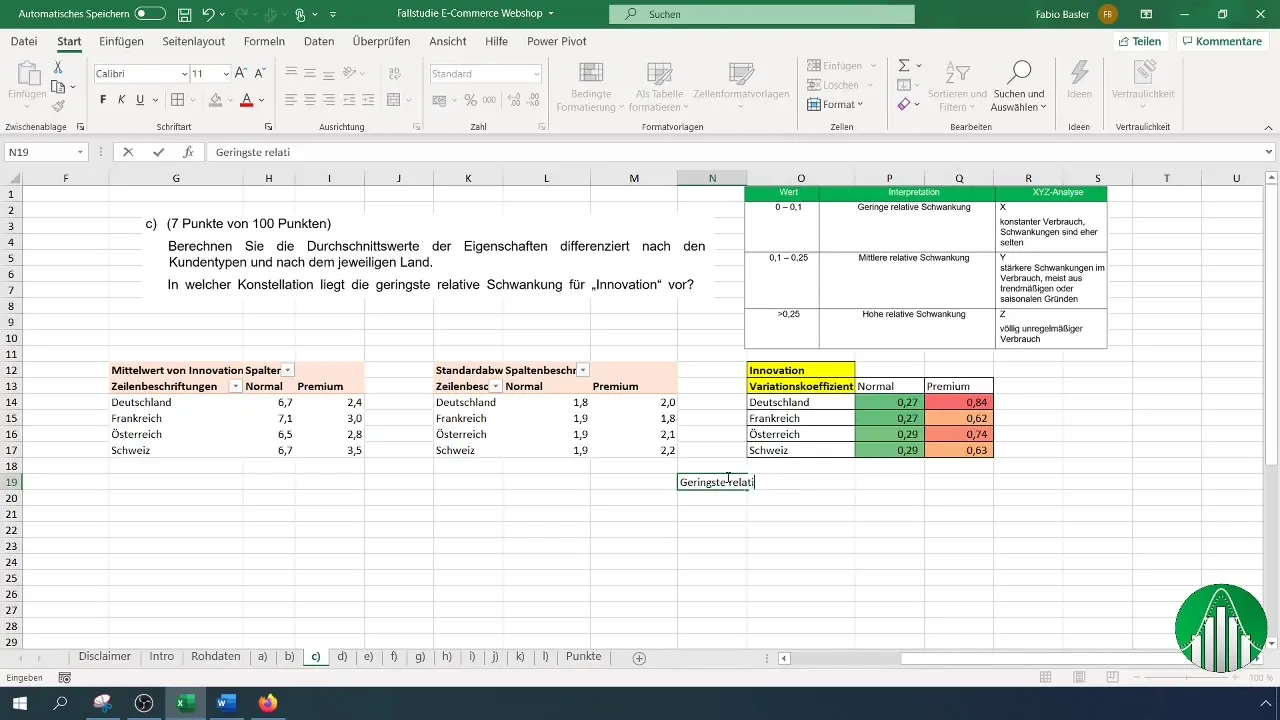
Assurez-vous de répertorier tous les points importants, tels que la plus petite et la plus grande variation relative, ainsi que les moyennes. Cela vous donnera une vue d'ensemble claire de vos données et de leur interprétation.
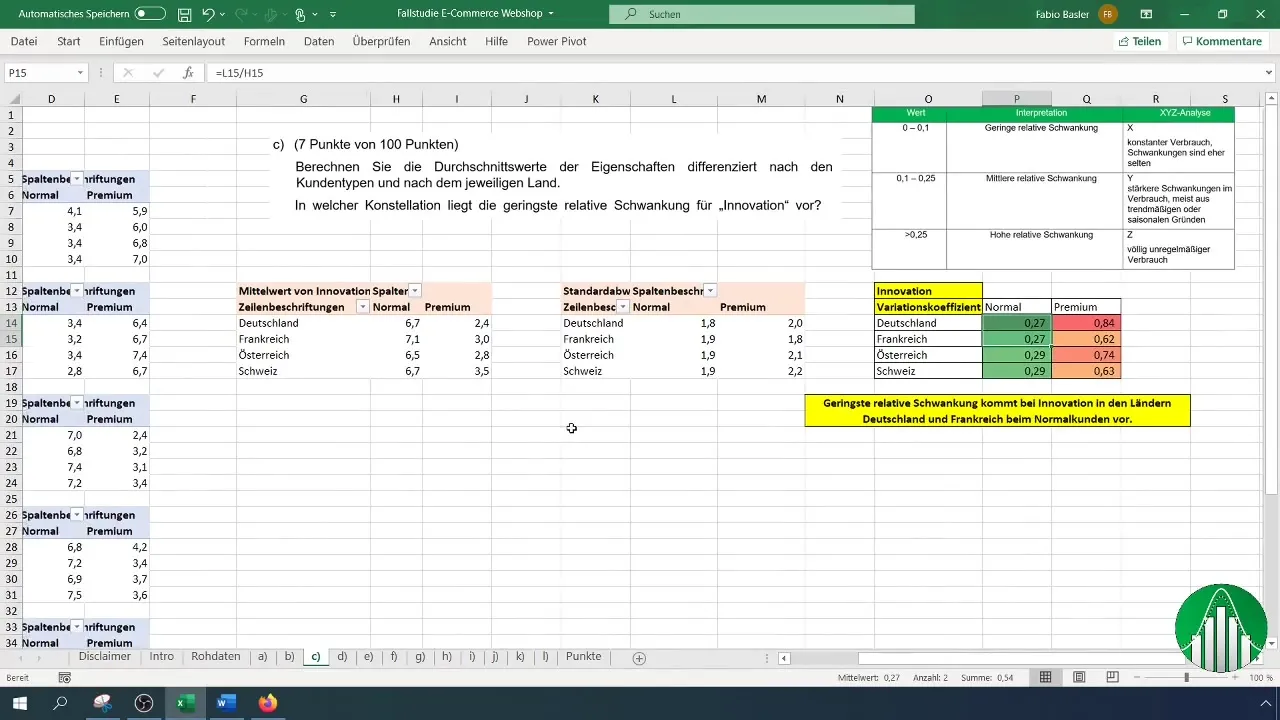
Résumé
Dans ce guide, vous avez appris comment créer efficacement des tableaux croisés dynamiques multidimensionnels dans Excel pour analyser des données d'enquête. Vous avez calculé des moyennes et déterminé les variations relatives des résultats.
Questions fréquemment posées
Comment créer un tableau croisé dynamique dans Excel ?Allez dans « Insérer », sélectionnez « Tableau croisé dynamique » et choisissez la source de données.
Comment calculer la moyenne dans un tableau croisé dynamique ?Faites glisser la mesure souhaitée dans le champ de valeurs et modifiez les paramètres de « Somme » à « Moyenne ».
Qu'est-ce que le coefficient de variation ?Le coefficient de variation décrit le rapport entre l'écart type et la moyenne, et indique ainsi la dispersion relative des données.


